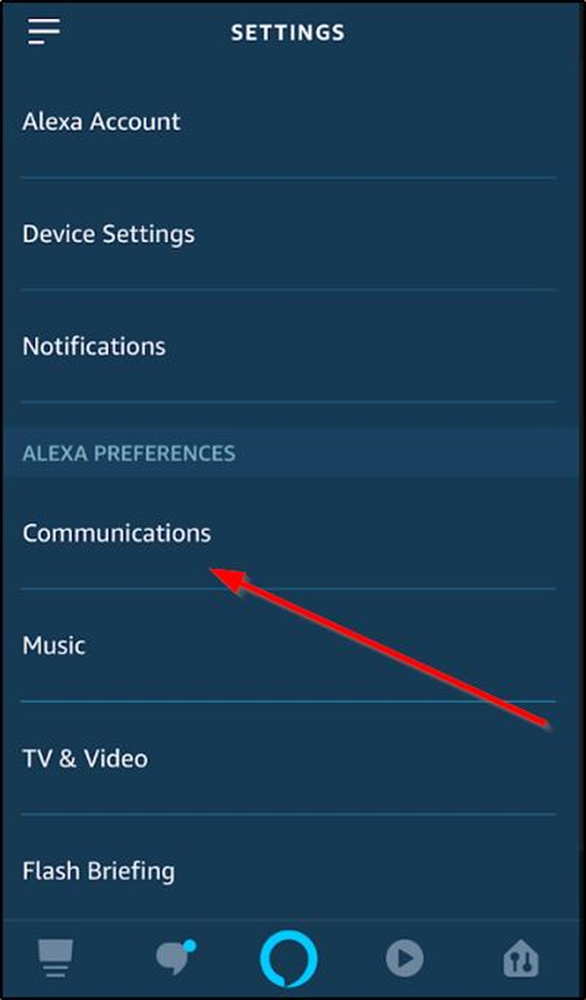Cum se activează predicția text pentru tastatura hardware în Windows 10
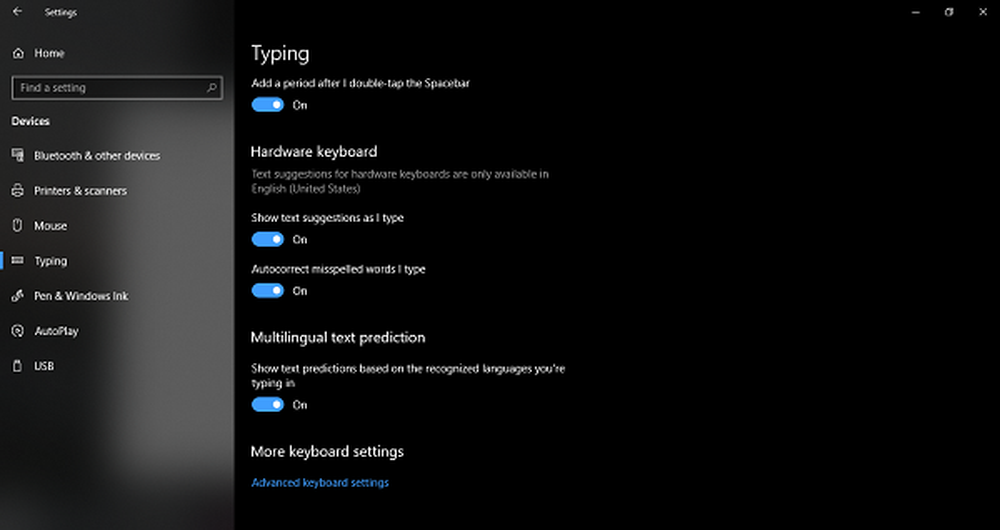
Predicția textului este una dintre caracteristicile cele mai utile pe care le poate oferi orice sistem de operare. Nu numai că economisește timp, ci și grijile tale de ortografie care te pot face să te încurci într-o rețea socială sau într-un document oficial. Windows 10 oferă, de asemenea, predicție text, dar a fost limitat la tastatura software utilizată în cea mai mare parte pe tablete. Începând cu Windows 10 versiunea 1803, acum puteți activa predicția text pentru tastatura hardware în Windows 10.
Activați predicția text pentru tastatura hardware
Pentru aceasta, deschideți Setări> Dispozitive și comutați la secțiunea Tastatură.
Derulați până la Tastatură hardware.
- Comutați pe "Afișați sugestiile de text pe măsură ce tastez„
- Comutați pe "Autocorectați cuvintele greșite pe care le scriu„
Asta e!

Cum functioneazã
Acest lucru funcționează în Windows 10 Apps, inclusiv Edge, Notepad și așa mai departe. Nu funcționează în aplicații de la terțe părți, cum ar fi Chrome.
De îndată ce începeți să tastați, veți vedea sugestiile care apar cu maximum trei sau patru cuvinte. Pentru a selecta unul dintre cuvintele sugerate, apăsați săgeata în sus și apoi navigați utilizând tasta săgeată stânga și dreapta. Și pentru a termina un cuvânt, apăsați pe spațiu pentru a alege una din sugestii.
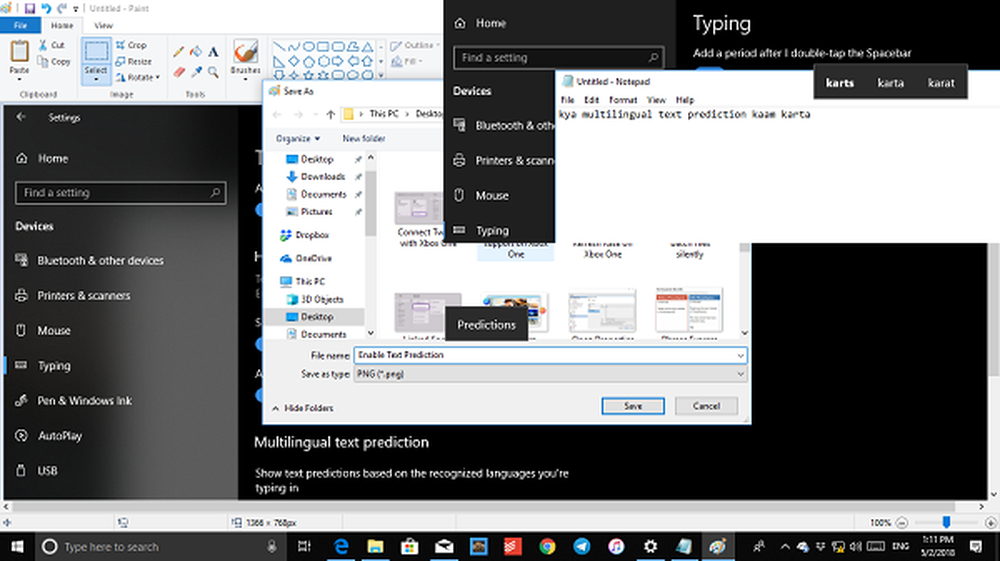
Dacă nu rămâneți la cuvintele exacte de engleză, puteți alege să dezactivați autocorecția de cuvinte greșite.
Acestea fiind spuse, neacordarea fiecărei aplicații este un dezavantaj uriaș, mai ales când vine vorba de Chrome. Există mulți utilizatori care folosesc Chrome pe Windows și îl folosesc pentru tot. Acest utilizator va trebui să utilizeze Text predictiv.
Lucrează cu fiecare limbă
În mod oficial, Microsoft susține că lucrează numai cu limba engleză engleză, dar văd că funcționează cu toate limbile care sunt suportate pentru tastatura bazată pe software pe Windows 10. Am încercat câteva cuvinte hindi și le-a sugerat.
Acesta include Asamese, Bashkir, Belarus, Groenlandez, Hawaiian, Islandez, Igbo, Irlandez, Kârgâz, Luxemburg, Maltez, Maori, Mongol, Nepal, Paști, Sakha, Tadjik, Yoruba, Zulu.
Activați predicția textului multilingv
Nu numai că este mai ușor să comutați între două limbi atunci când utilizați tastatura software, Microsoft a activat de asemenea predicția textului multilingv care funcționează și pentru tastatura hardware.
Deci, dacă scrieți în mai multe limbi de scriere latină, funcționează predicția textului.
- Accesați Setări> Dispozitive
- Treceți la secțiunea Tastatură.
- Derulați până la Predicția textului multilingv.
- Activați comutarea pentru "Afișați previziunile de text pe baza limbilor recunoscute pe care le introduceți„